综合
搜 索
- 综合
- 软件
- 系统
- 教程
win10系统联想笔记本开机显示“intel Undi,pxE-2.1(build 083)”的具体步骤
发布日期:2019-07-19 作者:深度系统官网 来源:http://www.52shendu.com
今天和大家分享一下win10系统联想笔记本开机显示“intel Undi,pxE-2.1(build 083)”问题的解决方法,在使用win10系统的过程中经常不知道如何去解决win10系统联想笔记本开机显示“intel Undi,pxE-2.1(build 083)”的问题,有什么好的办法去解决win10系统联想笔记本开机显示“intel Undi,pxE-2.1(build 083)”呢?小编教你只需要 1、开机或重启过程中,在LoGo界面时按F2或Fn+F2进入Bios setup界面; 2、进入Bios界面后,使用键盘的右方向键选择“Boot”(有些型号显示为“startup”)菜单;就可以了;下面就是我给大家分享关于win10系统联想笔记本开机显示“intel Undi,pxE-2.1(build 083)”的详细步骤::


解决方法:
1、开机或重启过程中,在LoGo界面时按F2或Fn+F2进入Bios setup界面;
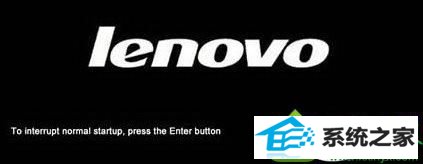
2、进入Bios界面后,使用键盘的右方向键选择“Boot”(有些型号显示为“startup”)菜单;
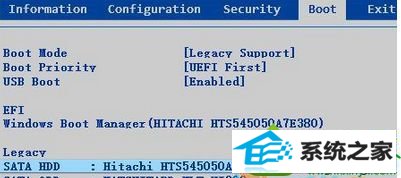
3、在Legacv下将“sATA Hdd”、“sATA odd”开头的项目移动到顶端,选中后按键盘上的“F6”即可往上调;
4、设置完成后按下“F10”,在弹出的框中按下“Y”即可。
关于win10系统开机显示“intel Undi,pxE-2.1(build 083)”的解决方法介绍到这里了,
栏目专题推荐
系统下载排行
- 1系统之家Win7 64位 珍藏装机版 2020.11
- 2萝卜家园win11免激活64位不卡顿优良版v2021.10
- 3深度系统 Ghost Win7 32位 安全装机版 v2019.06
- 4深度系统 Ghost Xp SP3 稳定装机版 v2019.03
- 5电脑公司Win10 完整装机版 2021.03(32位)
- 6萝卜家园Windows7 64位 热门2021五一装机版
- 7深度技术Win10 精选装机版64位 2020.06
- 8番茄花园Windows10 32位 超纯装机版 2020.06
- 9电脑公司win7免激活64位通用旗舰版v2021.10
- 10萝卜家园Win7 旗舰装机版 2020.12(32位)
